系统之家装机大师2023年最新U盘重装win7系统教程
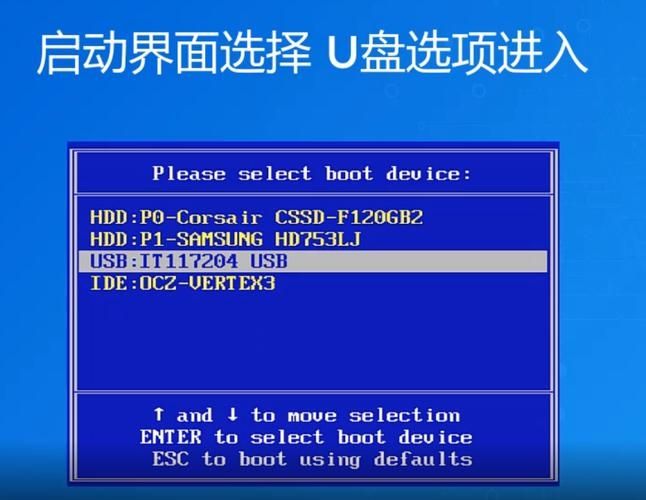
软件介绍
系统之家装机大师是一款功能强大的电脑系统安装工具,支持多种操作系统的安装,包括Windows 7、Windows 8、Windows 10等,本教程将详细介绍如何使用系统之家装机大师2023年最新版本进行U盘重装win7系统的步骤。
准备工作
1、下载系统之家装机大师2023年最新版本:访问系统之家官网(www.xitongzhijia.net),在下载中心找到装机大师,下载并安装到电脑上。
2、准备一个容量不小于8GB的U盘,用于制作启动盘。
3、下载Windows 7系统镜像文件(ISO格式)。
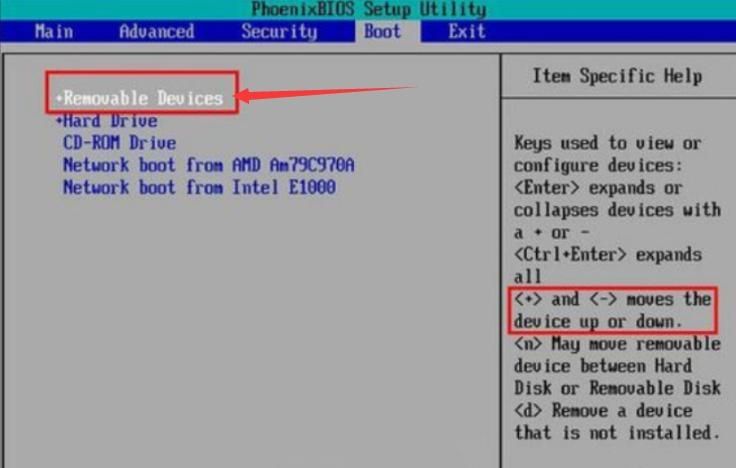
制作启动盘
1、打开系统之家装机大师,插入U盘。
2、在软件界面上,选择“启动盘制作”功能。
3、在弹出的窗口中,选择刚刚插入的U盘,然后点击“开始制作”。
4、等待制作过程完成,期间不要拔出U盘。
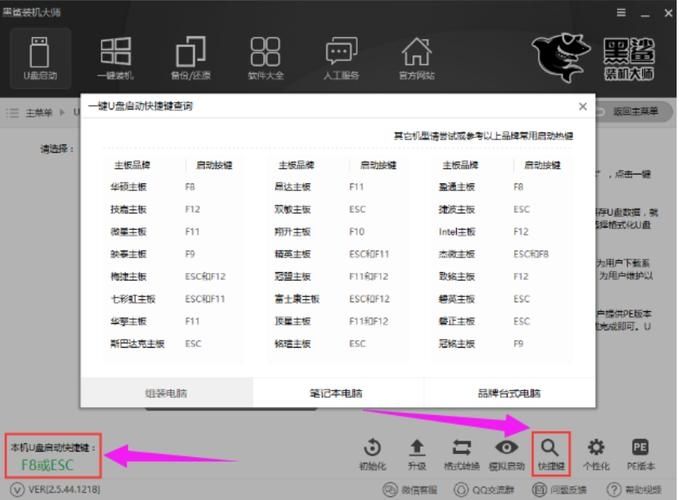
设置BIOS启动顺序
1、重启电脑,按下相应的快捷键进入BIOS设置(不同品牌的电脑快捷键可能不同,一般为F2、F10、F12、DEL等)。
2、在BIOS设置中找到“Boot”或“启动”选项,将U盘设置为第一启动设备。
3、保存设置并退出BIOS。
安装Windows 7系统
1、电脑重启后,会自动从U盘启动,进入系统之家装机大师界面。
2、在界面上选择“安装系统”,然后选择之前下载的Windows 7系统镜像文件(ISO格式)。
3、选择需要安装的目标分区(一般为C盘),点击“开始安装”。
4、等待安装过程完成,期间电脑会自动重启几次。
5、安装完成后,进入Windows 7系统桌面,安装驱动和常用软件。
注意事项
1、在进行U盘重装win7系统前,请确保备份好重要数据,以免丢失。
2、制作启动盘时,U盘中的数据会被清空,请提前备份。
3、安装过程中,请勿断电或强制关机,以免造成系统损坏。
4、安装完成后,建议使用正版激活工具激活Windows 7系统。
通过以上步骤,我们可以轻松地使用系统之家装机大师2023年最新版本进行U盘重装win7系统,这款软件操作简单,功能强大,是电脑用户重装系统的好帮手,在使用过程中,如遇到问题,可以查阅官方教程或寻求技术支持。









评论列表 (0)